
Sunt de acord cu dvs. că puteți să apăsați tasta Print Screen. introduceți o captură de ecran în Paint și salvați ecranul. Dar, în primul rând, va fi foarte mare atât în greutate cât și în dimensiune. În al doilea rând, dacă trebuie să evidențiați o zonă specifică din captura de ecran, nu are nici un rost să salvați întregul ecran complet pe ecran. Chiar dacă știți cum să utilizați foarfece în durere, obținerea unei imagini eficiente de calitate a unei anumite secțiuni a ecranului este destul de problematică.
Astăzi pentru aceste nevoi folosiți servicii specializate care vă ajută rapid, eficient și eficient să faceți o captură de ecran frumoasă și țintită. Astfel de programe pentru capturi de ecran de pe ecran sunt Snagit. FastStone Capture. Screenshot Creator și alții care au o serie de funcționalități prin care capturile de ecran vor țipa doar pe întregul Internet - Uită-te la mine, acolo este! Ca o consecință - crește ratingul blogului dvs. în PS și printre cititorii care văd - paginile dvs. au cadre unice, frumoase și exacte, ușor de văzut și ușor de memorat!
Acesta este un program pe care l-am folosit recent. Mai precis, alegerea mea a căzut pe Snagit. Primul tip de totul este confuz, dar dacă înțelegeți puțin - nu este nimic complicat. Acest program este plătit și chiar și în limba engleză. Dar nu este un secret pentru nimeni că dacă vă petreceți 5 minute din căutarea timpului, puteți descărca un program Russified de lucru. Deci, nu ar trebui să ai probleme cu asta.
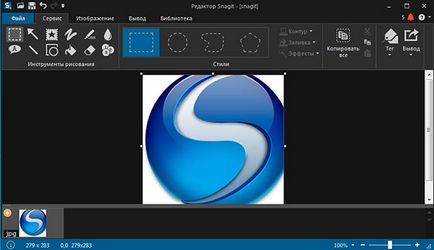
După instalarea programului, veți avea un buton roșu mare în partea superioară din mijlocul ecranului, care începe să lucreze cu programul. Acest buton va fi ascuns în partea de sus a ecranului în mod constant până când ieșiți din program.
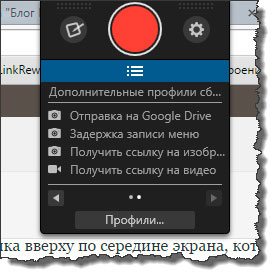
Comoditatea utilizării acestui program este că, atunci când activați economizorul de ecran, vi se cere să alegeți zona necesară pentru fotografia viitoare cu o precizie de 1 px. Pentru aceasta, este prevăzută chiar și o lupă pentru a selecta cu mai multă precizie obiectul sau blocul dorit.
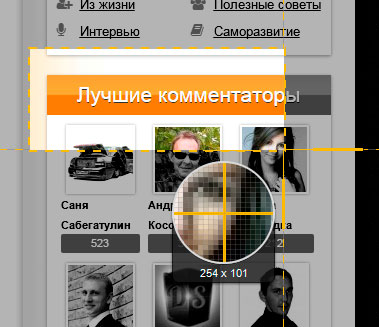
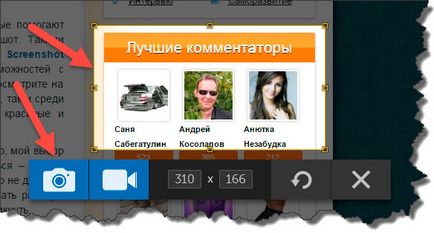
style = "display: inline-block; lățime: 728px; height: 90px"
data-ad-client = "ca-pub-7637594248520748"
data-ad-slot = "5717975919">
În fila Imagine efectuați modificări cum ar fi: tăierea, trunchierea, rotirea, redimensionarea imaginilor, dimensiunea pânzei în sine, precum și diverse efecte - umbre, perspective, muchii și multe altele. Aceste instrumente sunt absolut suficiente pentru a crea o captură de ecran de calitate pentru articolul dvs. și poate nu una.
Și acum uita-te la unele caracteristici ale Snagit:

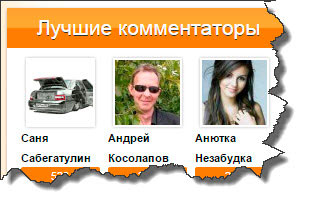
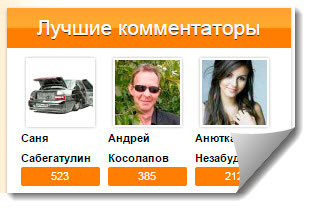
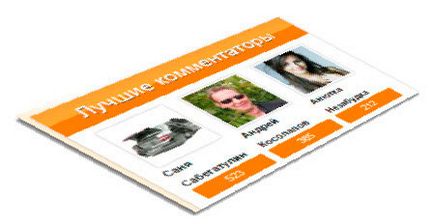


După toate editările, salvați formatul dorit, ceea ce este suficient pentru a alege și robotul este gata! Vedeți cât de simplu și frumos este totul. Din nefericire, într-un articol este imposibil să transferăm toate caracteristicile programului, dar sper că o să-i dai seama până la capăt, experimentând cu diferite efecte și setări.
Snagit este un mini-photoshop pentru capturi de ecran. El are o caracteristică remarcabilă. După cum știți, pentru a insera o imagine în articolul dvs. ar trebui să fie unic, și nu doar descărcat de pe Internet. În caz contrar, motoarele de căutare reduc greutatea paginii dvs. în rezultatele căutării. Deci, cu ajutorul lui Snagit puteți face o imagine non-unică - unică. De asemenea, este foarte simplu: descărcați o imagine, deschideți-o, faceți o captură de ecran cu programul de captare a imaginilor de pe ecran - Snagit, editați puțin pe cont propriu și obțineți o imagine unică! utilizare
Ei bine, acum o nouă sarcină pentru concursul "Kryakozyabra" (11 litere):
n n c ic c t t e
Articole interesante pe această temă:
Articole similare
-
Cum se face screenshot, snagit și captură rapidă - programe pentru capturarea de capturi de ecran
-
Câteva moduri simple de a face o captură de ecran în Windows XP Vista 7 8 10
Trimiteți-le prietenilor: